安卓和iOS,似乎是一个死对头,永远都不可能和平共处。

就拿蓝牙来说,双方都能连接外设,都就不能互相通讯,发文件什么的更是天方夜谭。

iPhone 跟 iPhone 传文件,就用 Airdrop;至于安卓,懒一点,就用蓝牙,大文件可能就需要用 QQ 或者微信。
至于 iPhone 跟安卓用户的文件交换,几乎都是利用微信和 QQ。
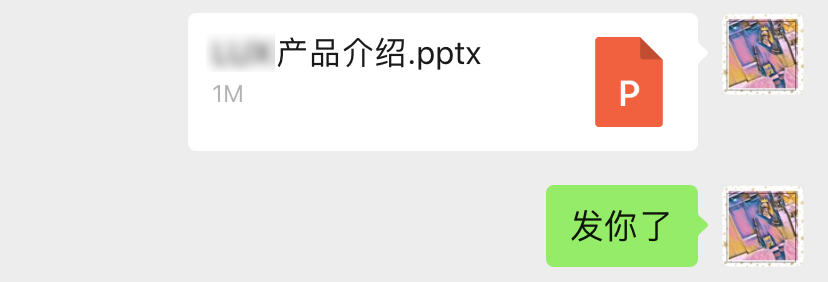
虽然,微信和 QQ 上都有「原图」选项,但那都是针对于图片而已。

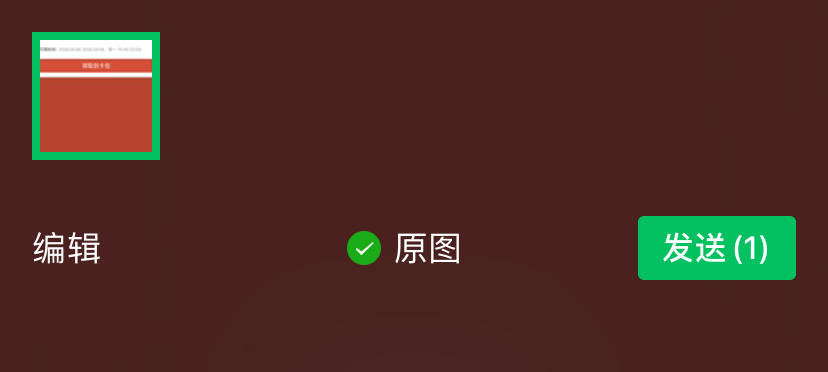
要是你想发视频,那肯定是会被压缩的,要是视频太长,还不能发送。
想用手机的素材发到电脑上剪辑,实在太南了。

全员 iPhone + Mac 办公?Airdrop 的传输可以无损,切速度快。
除非人均资产百万级别,不然谁负担的起苹果全家桶的信仰值。

如何让 iOS,安卓,Windows,Mac 这四方进行无损,无线的文件传输,是很多人的痛点。
机哥以前也安利过「奶牛快传」这类的小程序/App,虽然很好用,四个平台也都支持,但是网速慢的时候,那可不太好受。
So,今天机哥的这个教程,正好就是来解决这个痛点滴。

用的就是这货——vivo 互传。
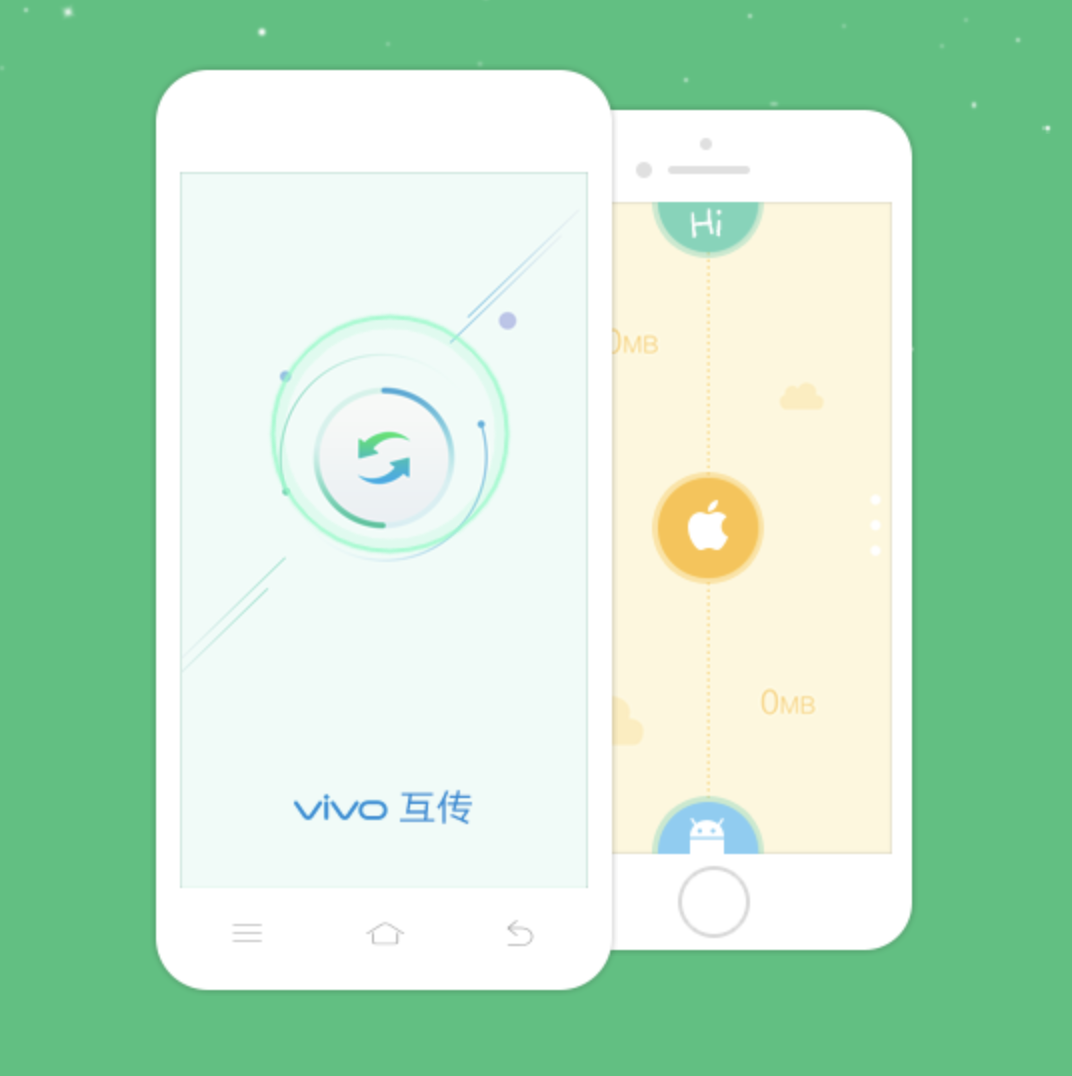
这可是「蓝厂」鲜为人知的一个软件,别以为 vivo 只会做手机,做起软件来可是一点都不马虎,直击所有手机用户的痛点。
首先,全平台通用是肯定的,iOS和安卓端都有对应的版本;至于 Mac 和 Windows,也有。

但重点是,在 Windows 和 Mac 上,其实有一个浏览器就够了,因为它有网页版的传输功能,不装软件也能和手机进行文件传输。
BB 的话机哥不多说,实践见真理。

手机装上软件后,你会看到 3 个主要功能区:「传送文件」、「一键换机」和「智慧投屏」。

在「传送文件」功能上,分为「我要发送」和「我要接受」。
点击「我要发送]后,会弹出一个界面。

在这里,可以看到你手机上的软件,图片视频,word 文档,压缩包,甚至是手机里联系人。
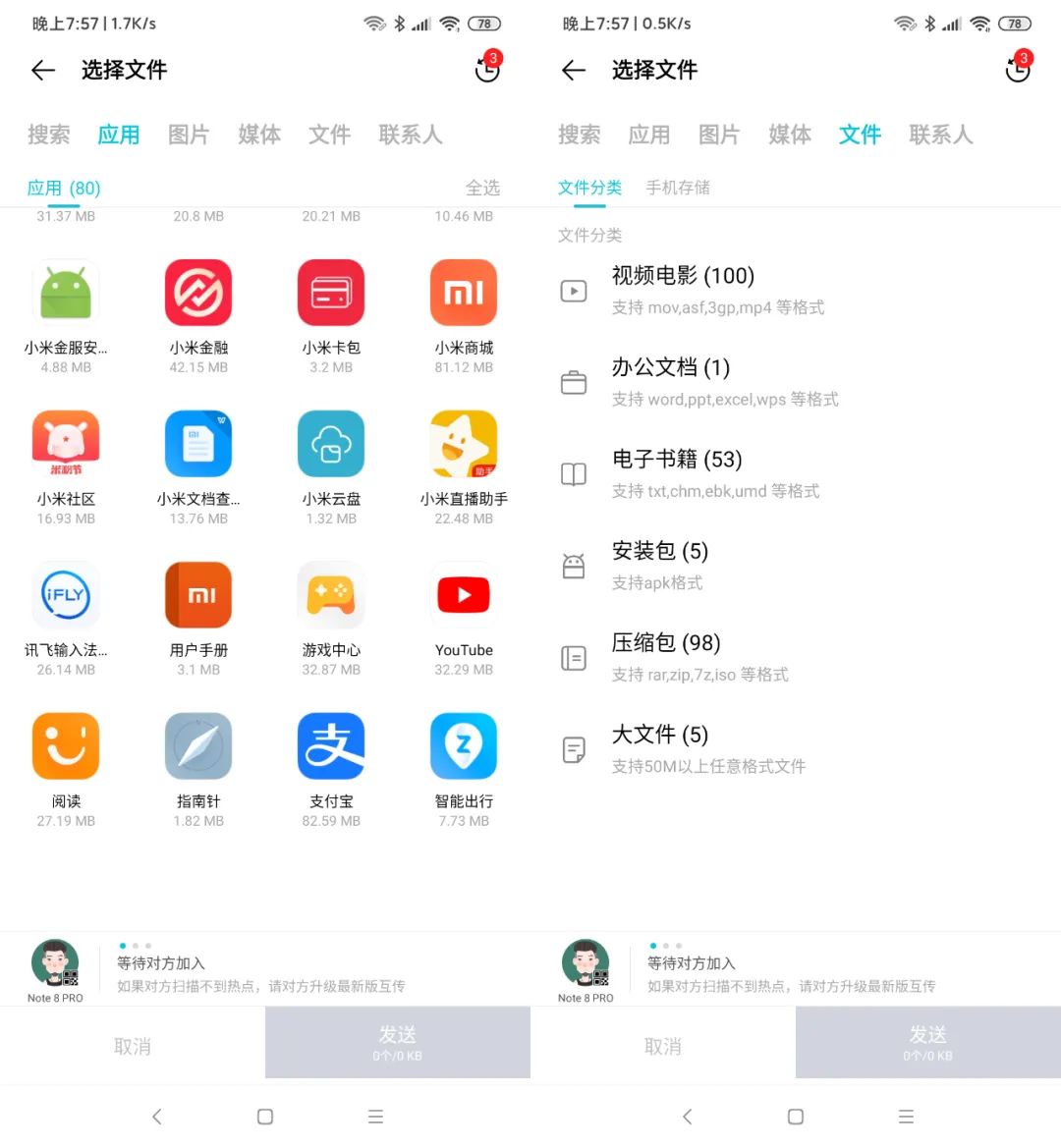
勾选上你的小电影,就可以准备 BiuBiuBiu 了。
手机之间的传输,靠的是「Wi-Fi 热点」。简单来说,发送方需要建立 Wi-Fi 热点,接收方接入这个热点进行传输。

敲黑板了嚯,如果眼花找不到热点,还能通过扫码的方式连接。

发送方:点击左下角的头像,就能 get 到二维码。
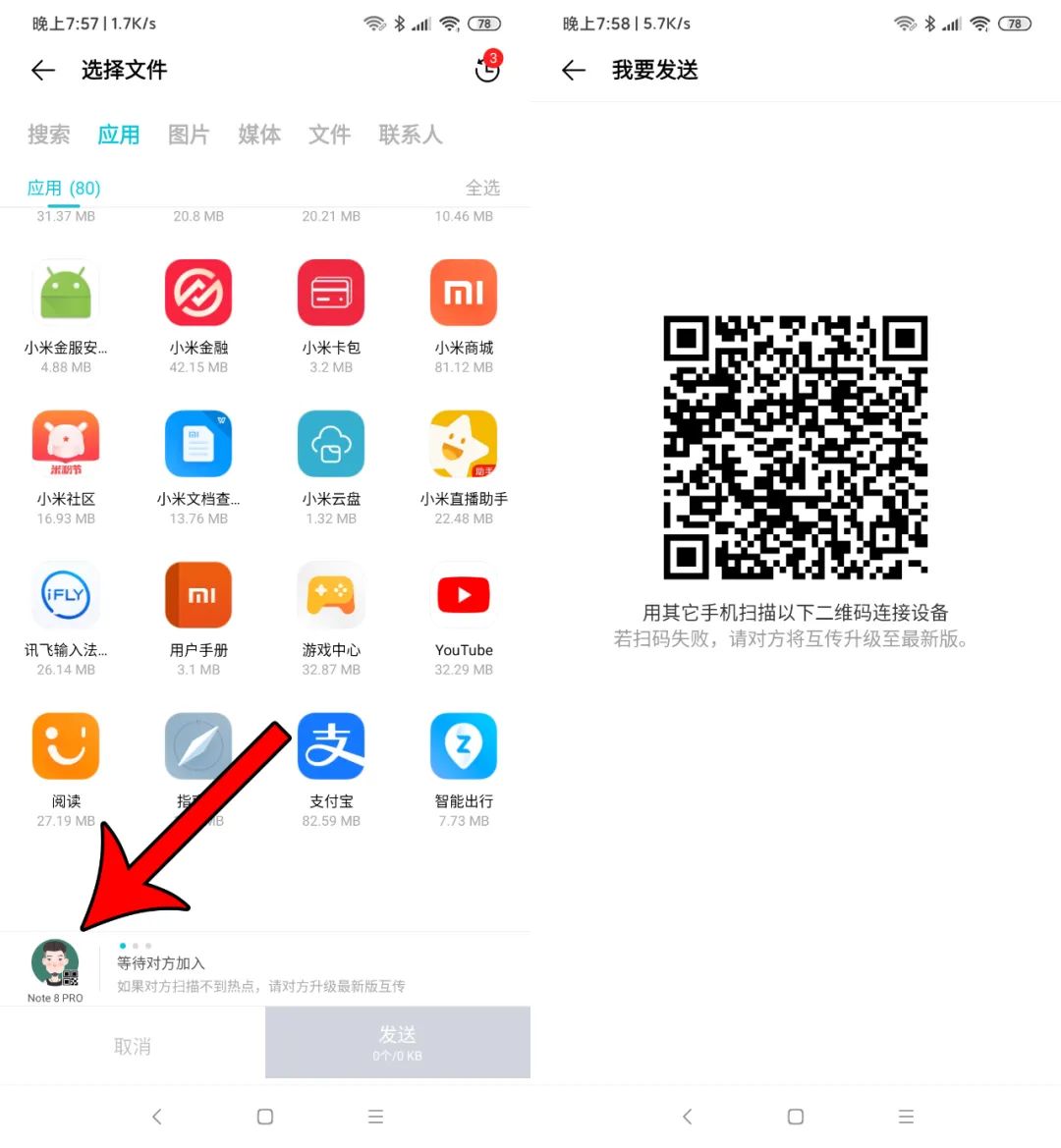
接收方:点击我要接受,再点击扫描二维码即可。

如果是 iPhone 用户,以为权限问题,还是需要手动连接热点,略有点麻烦。

嗯哼,手机之间互传,就是这么简单,用蓝厂的这个软件,能保证你传输的文件都是原汁原味,没有中间商压制,还能分享除图片视频外的其他特殊文件。
接下里就是重点了,与电脑间的互传。
手机跟电脑之间的互传相对来说更简单,三步搞定。

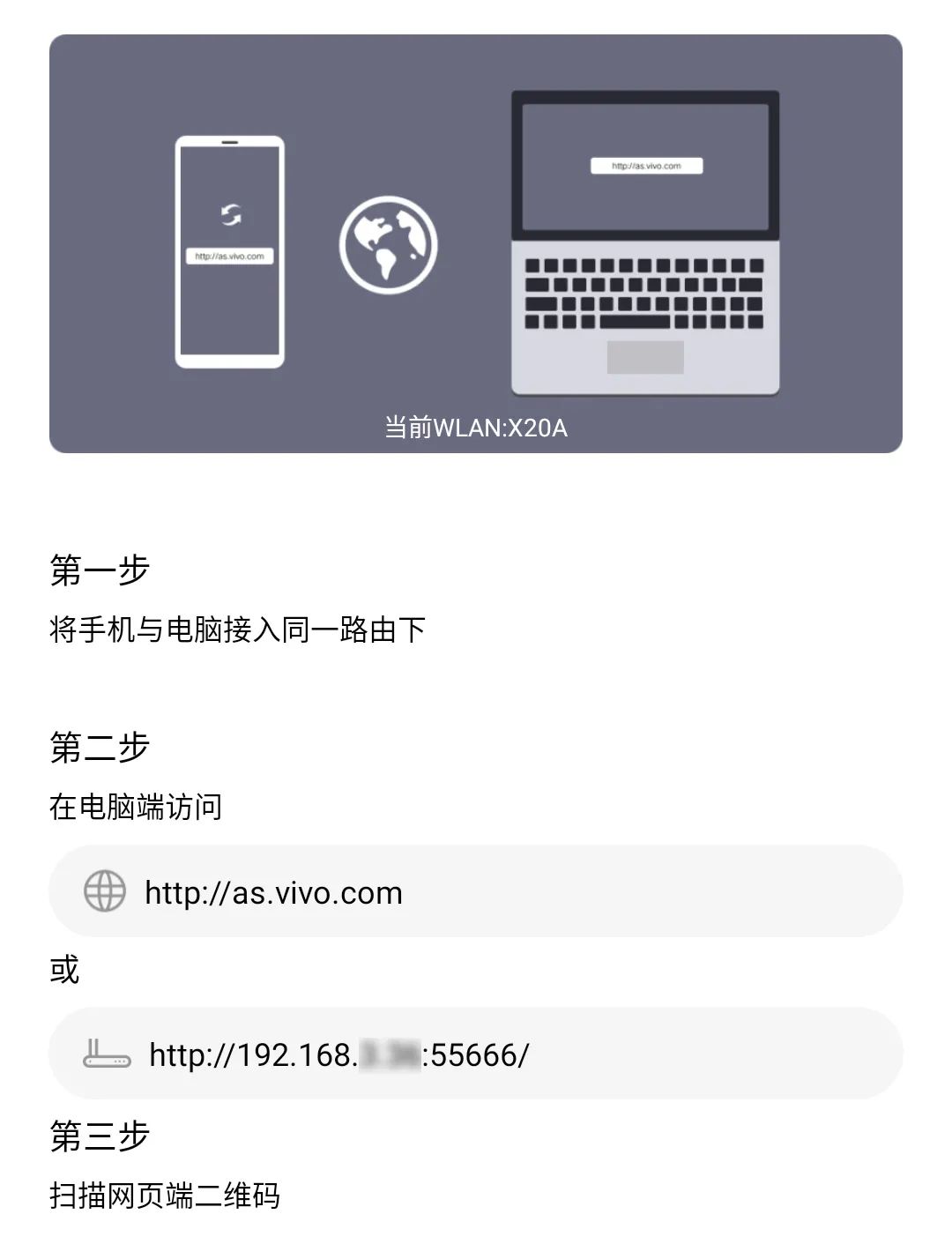
嗯哼,电脑端打开后,就是这个样子。
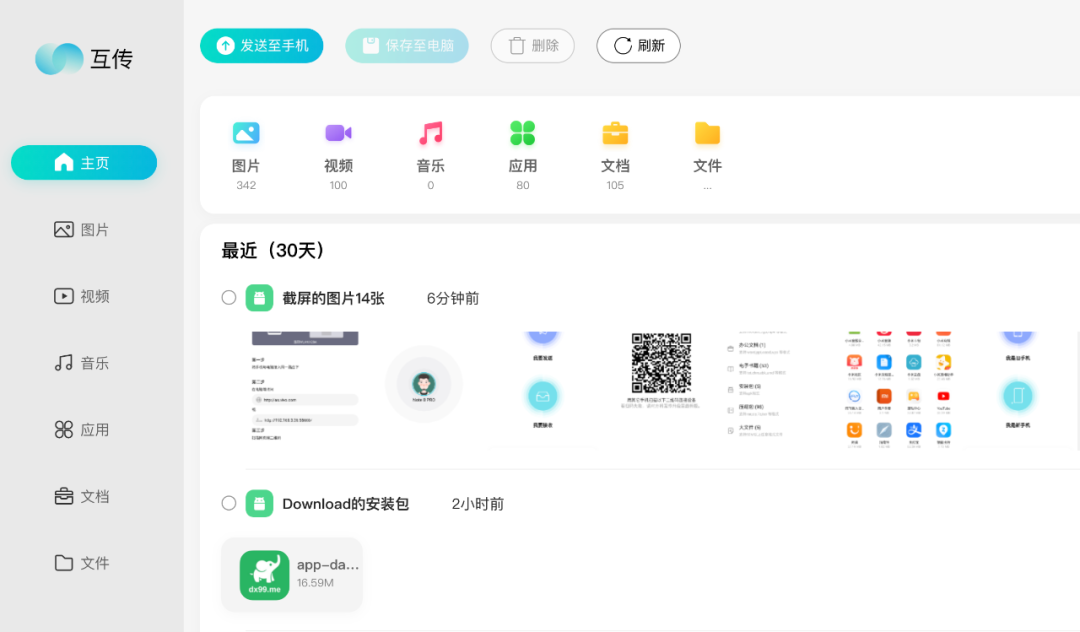
界面清新简洁,功能易懂,没有广告,点个赞。

下载的方法就跟你下片一样,勾选,然后点击「保存到电脑」。
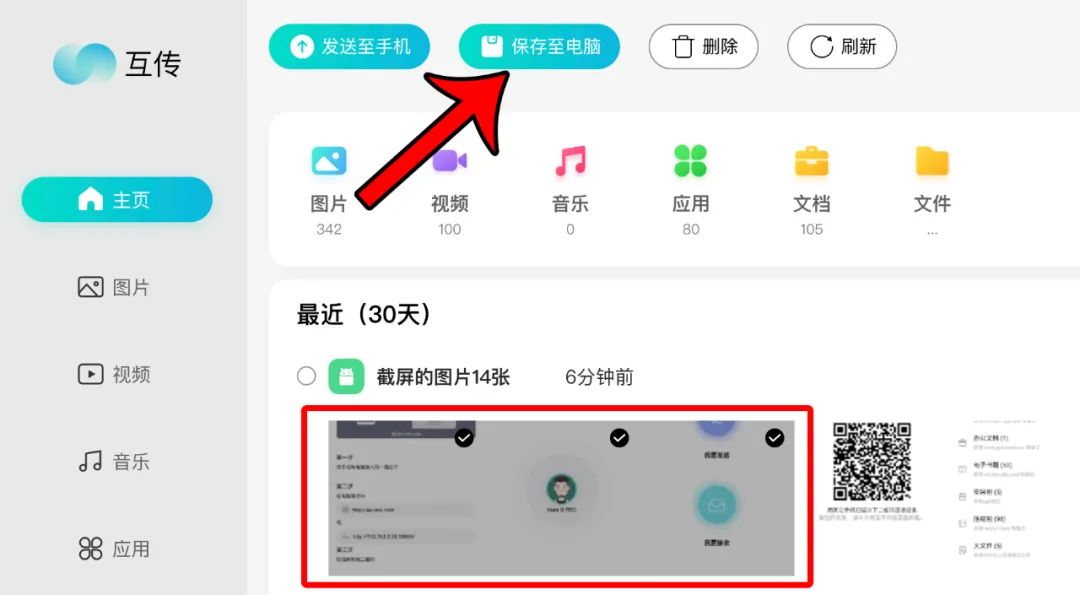
传输的速度,看的就是你家路由器性能,传输的时候,电脑端和手机端都能实时看到传输的速度。
机哥这个比较渣渣的路由器,在 2.4G Wi-Fi 的情况下,速度是这样的。
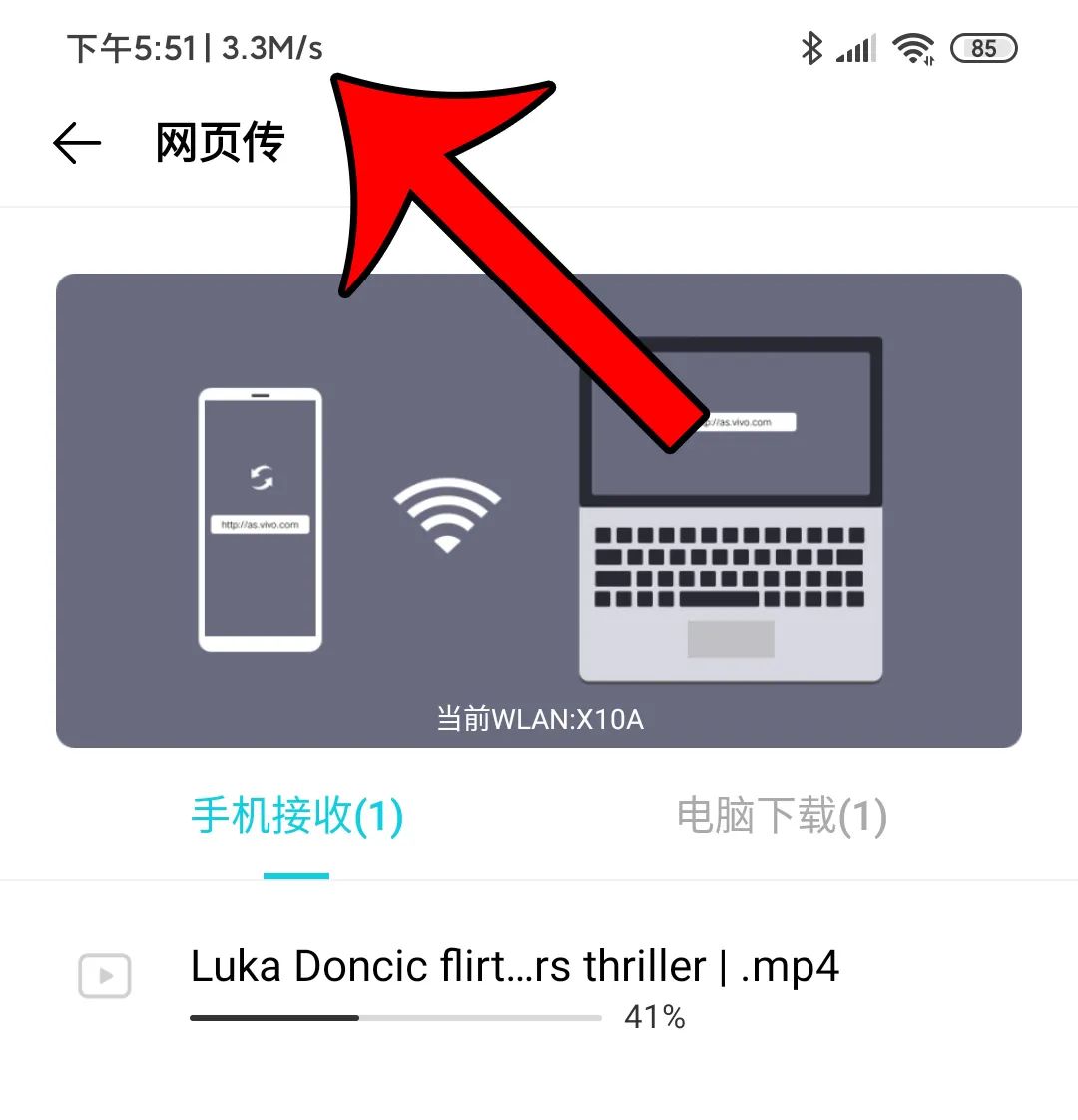
换成 5G 频段后,速度快了不少,推荐你们用 5G 频段连接。

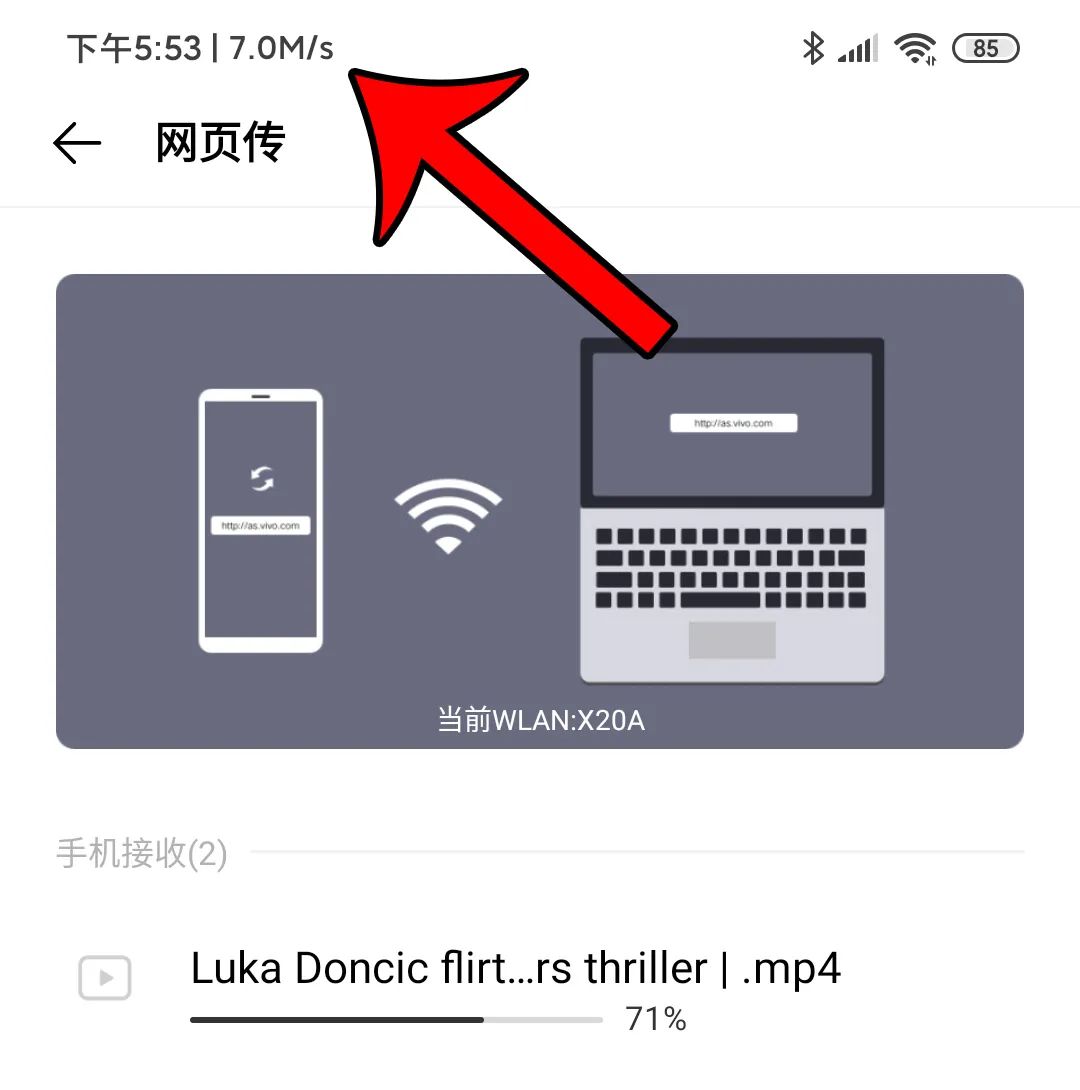
根据官方的说明,速度最快可以达到 40MB/s,接近 400 兆宽带的速度。
iPhone 与 Windows 电脑连接和传输方法也是相似的,基本没有差别。
还有一个小彩蛋,这个互传软件,还能进行「一键换机」。
无论是安卓iPhone,还是 iPhone安卓,都能用这个软件进行一键换机。
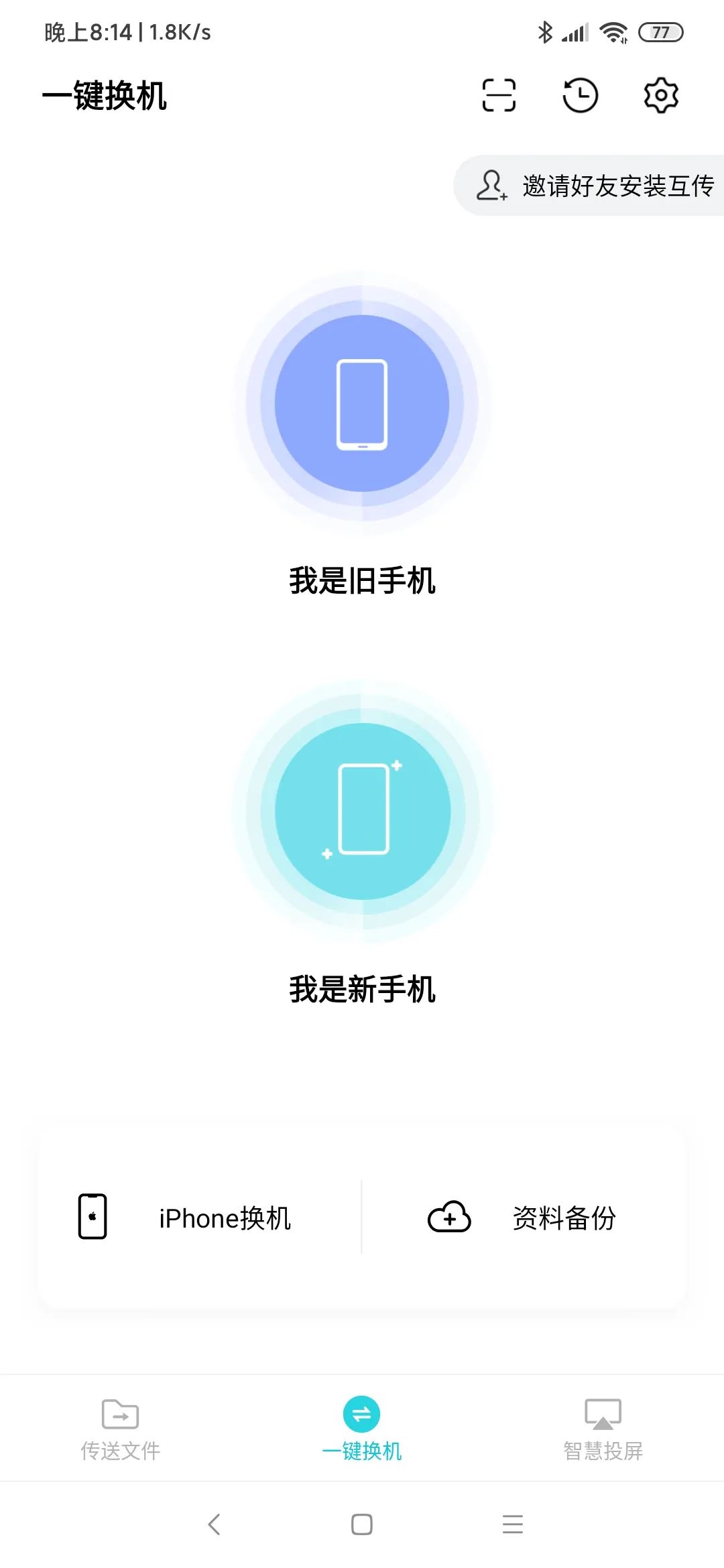
听不少网友反映,这个换机可是比 iPhone 自带的换机功能强很多。
除了正常的图片视频联系人外,微信的聊天记录也能一并转移,奈斯!

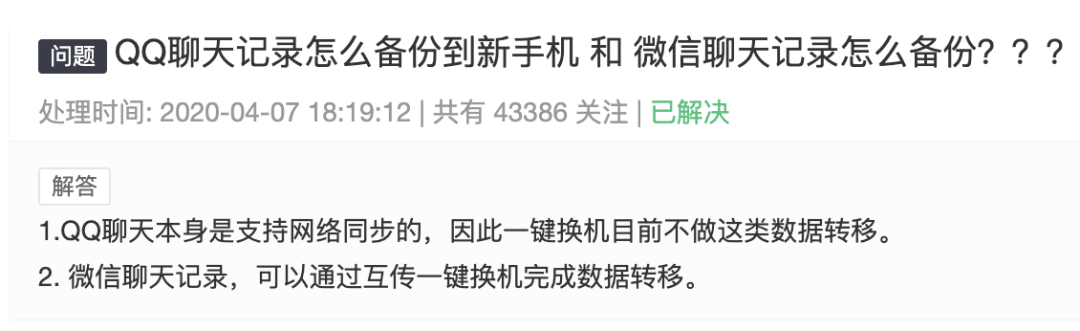
So,一个跨平台,跨平台,无线无广告的传输软件,怎么可能不爱?

想体验的,看下图 get!
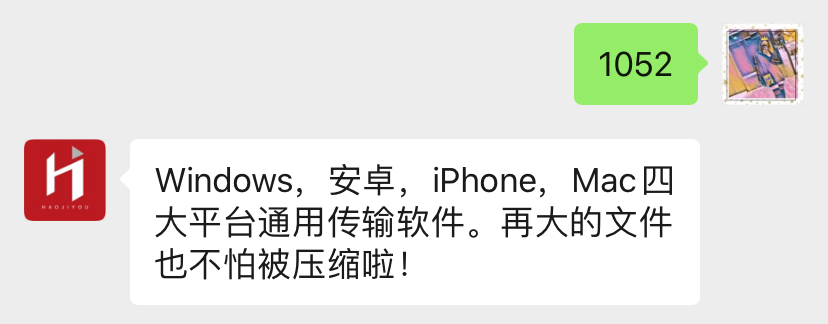
对了嚯,想要更多功能,像备份相册和微信聊天记录之类的,还是得在电脑端安装软件。
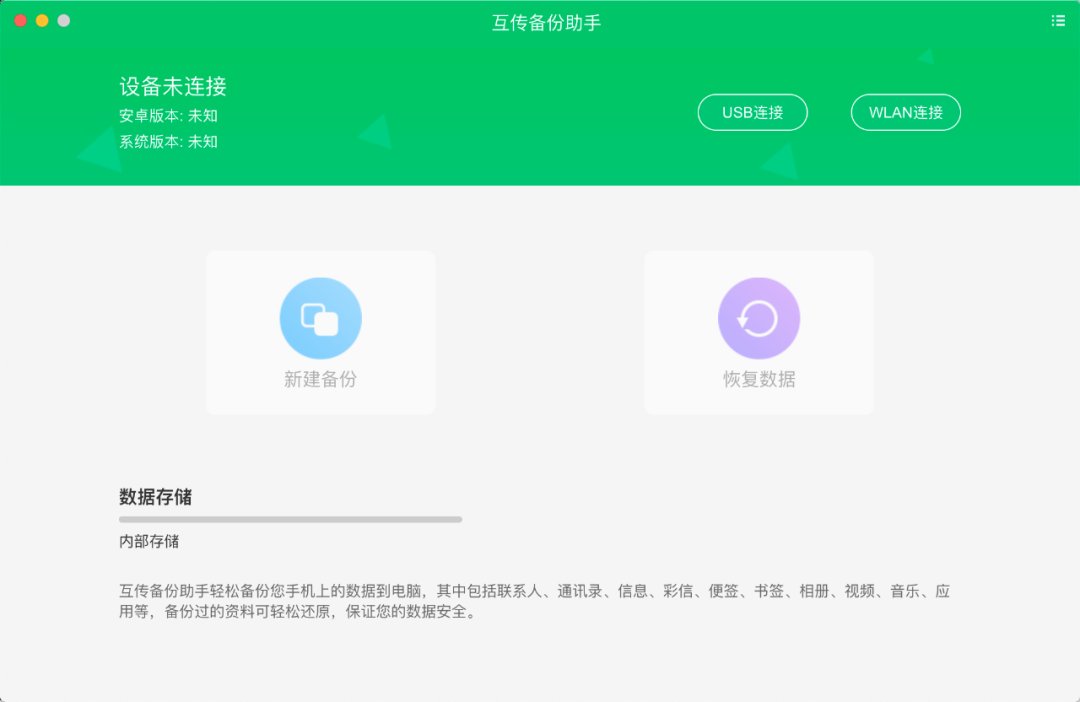
基本上你手机上的 App 数据都能保存下来,对于机哥这种一周一旗舰机的网红来说,简直是贴心小棉袄。